如何在 macOS 上查看 FPS
如何在 macOS 上查看 FPS
所有 iSync 支援的諾基亞裝置都可以透過藍牙連接到您的 Mac。不過,部分諾基亞裝置型號除了藍牙之外,還可以透過 USB 線進行同步。如果 iSync 同時支援藍牙和 USB 連接您的諾基亞設備,您可以在初始設定中選擇您喜歡的連接方式。請按照以下簡單步驟將您的諾基亞手機連接到 Mac。
在設定 iSync 之前,請確保您的諾基亞裝置和 Mac 已透過藍牙配對。
啟動 iSync
在 Mac 上啟動 iSync 應用程式。前往「Finder 選單」 > “前往” > “應用程式” > “iSync”。

新增設備
從 iSync 選單中選擇新增設備,然後從清單中選擇您的諾基亞設備。
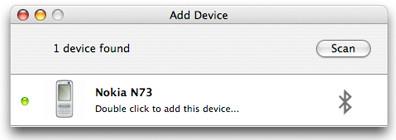
同步您的數據
現在您可以同步您的行事曆和聯絡資訊。
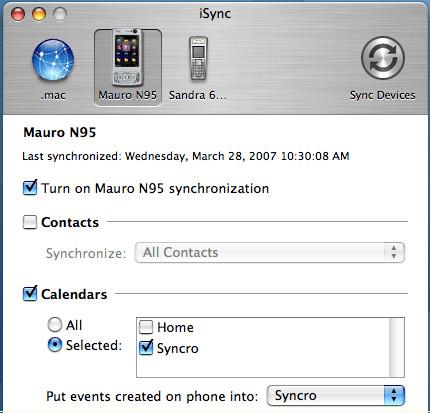
將手機與 Mac 配對
若要透過藍牙將您的諾基亞裝置與 Mac 配對,請確保您的 Mac 上已啟用藍牙。
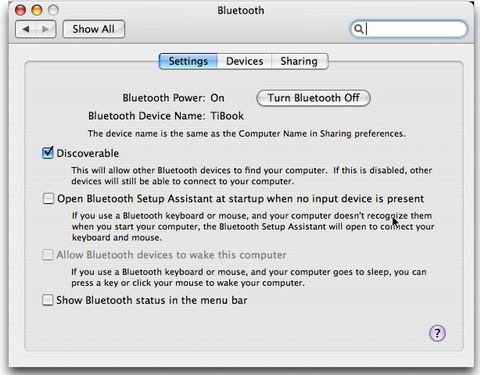
您還需要在諾基亞裝置上開啟藍牙。設定通常位於“連接”>“工具”或“設定”,具體取決於您的諾基亞設備。

在 Mac 上,從選單列的藍牙項目中選擇「設定藍牙裝置」。如果您在選單列上沒有看到藍牙項目,請前往「系統偏好設定」 > “藍牙” > “裝置”,然後點選「設定新裝置」。藍牙設定助手將會開啟。點選「繼續」,並選擇「手機」作為裝置類型。
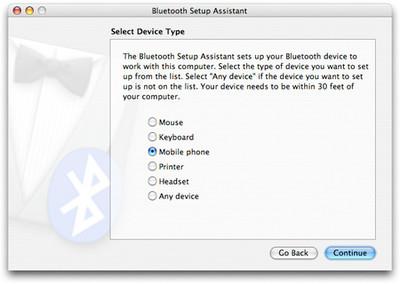
現在 Mac 將開始搜尋手機。當您在清單中看到您的諾基亞設備名稱時,請選擇它並點擊「繼續」。現在,您的 Mac 將收集您選擇的諾基亞設備的相關資訊。完成後,點選「繼續」。
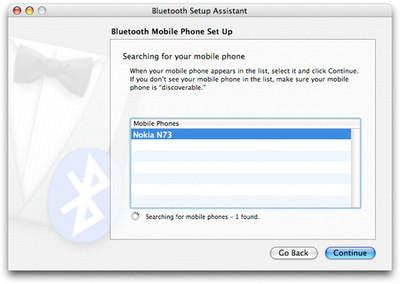
您的諾基亞裝置現在應該會要求輸入金鑰才能連接到 Mac。輸入對話方塊中顯示的金鑰,然後接受諾基亞裝置的連線請求。
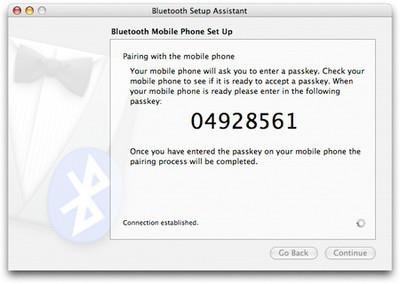
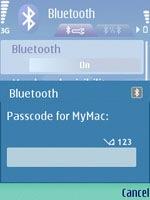
勾選對應的複選框,選擇您想要在裝置上使用的服務。如果您使用的是 iSync 或 Nokia Multimedia Transfer,則表示您已完成 Nokia 裝置與 Mac 的配對,可以點選「繼續」。您將在 Mac 上看到一條確認訊息。
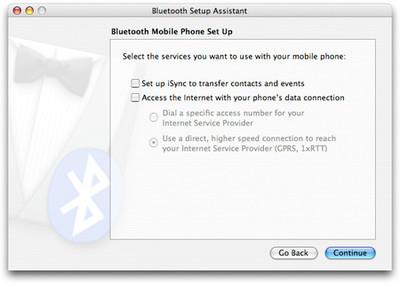
我希望我沒有錯過任何步驟,請在評論部分告訴我們您的反饋。
更新:由於 iSync 在 Mac 中不再可用,因此這裡有一個替代方案。
如何在 macOS 上查看 FPS
流行微博社區 Tumblr 的首席開發人員 Marco Arment 發布了一款用於備份 Tumblr 部落格的 Mac 應用程序,名為 Tumblr Backup
Disk Drill 是一款適用於 Mac 的新應用程序,它不僅可以恢復您的硬碟,還可以恢復分割區、損壞的檔案、照片以及任何類型的媒體。它
如果你是 Mac 用戶,那麼你很幸運能在桌面上使用 Google 地圖服務。與 Google Earth 不同,Google 地圖是另一項獨立的服務
擁有大量電影收藏的媒體愛好者一定會喜歡 DVD Hunter 帶來的整理功能。它允許您對電影進行分類、排序和
在 Macbook 和 Mac 桌上型電腦中,CD 或 DVD 光碟無法正常彈出是一個常見問題。解決此問題的唯一方法是重新啟動
如何在 macOS 上將多張圖片新增至單一 PDF
我們擁有用戶應該知道的頂級 Mac 螢幕錄製方法,包括原生應用程式和工具以及最佳的第三方錄製軟體選項。
Instinctiv Music Player,顧名思義,是一款直覺的點唱機式媒體播放器,用於管理 Mac 上的各種媒體檔案。它擁有非常簡潔的
了解如何在 Mac 上使用分割畫面功能。依照這些簡單的步驟即可啟用分割畫面視圖,提升多工處理能力。
![備份 Tumblr 部落格 [Mac] 備份 Tumblr 部落格 [Mac]](https://tips.webtech360.com/resources8/r252/image-8150-0829093331810.jpg)





![與 Android、Windows Phone 和 Blackberry 同步音樂 [Mac] 與 Android、Windows Phone 和 Blackberry 同步音樂 [Mac]](https://tips.webtech360.com/resources8/r252/image-6436-0829093741956.jpg)